Instagram은 수신자가 저장할 수 없는 미디어를 보내는 옵션을 사용자에게 제공합니다. 이 기능은 흔적을 남기지 않고 이미지나 비디오를 공유하려는 경우 매우 유용합니다. 그러나 간단한 방법이 없기 때문에 이러한 콘텐츠를 저장하려는 경우 어려움이 따릅니다. 확실히 달성 가능하지만 사라지는 미디어를 캡처하려면 약간의 노력이 필요합니다. 덧없는 이미지와 비디오를 저장하기 위해 고려할 수 있는 몇 가지 전략은 다음과 같습니다.
방법 1: 스크린샷 캡처
‘한 번 보기’ 사진을 저장하는 가장 간단한 방법 중 하나는 스크린샷을 찍는 것입니다.
- iPhone 사용자는 .을 누르세요
Volume Up + Side button. Android 사용자는 .을 누르세요Volume Down + Power button.
방법 2: 화면 녹화
‘한 번 보기’ 사진이나 비디오를 보관하려면 화면 녹화를 만드세요.
- iOS의 경우 컨트롤 센터에서, Android의 경우 빠른 설정에서 화면 녹화 옵션을 찾을 수 있습니다. 활성화하여 녹화를 시작하세요.
- 녹화가 완료되면 사진 또는 갤러리 앱을 통해 콘텐츠에 액세스합니다. 거기서 ‘한 번 보기’ 사진을 스크린샷하거나 필요에 따라 비디오를 편집할 수 있습니다.
방법 3: 웹 버전을 사용하여 스크린샷 찍기
Instagram 웹 애플리케이션을 사용하여 ‘한 번 보기’ 미디어의 스크린샷을 찍을 수도 있습니다.
- 브라우저에서 Instagram을 열고 메시지로 이동합니다.
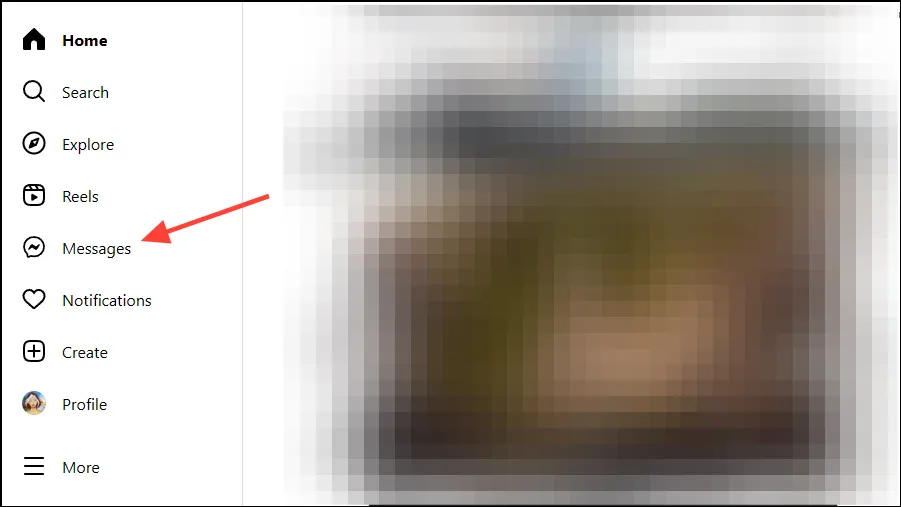
- ‘한 번 보기’ 콘텐츠를 보낸 사용자의 이름을 선택하세요.
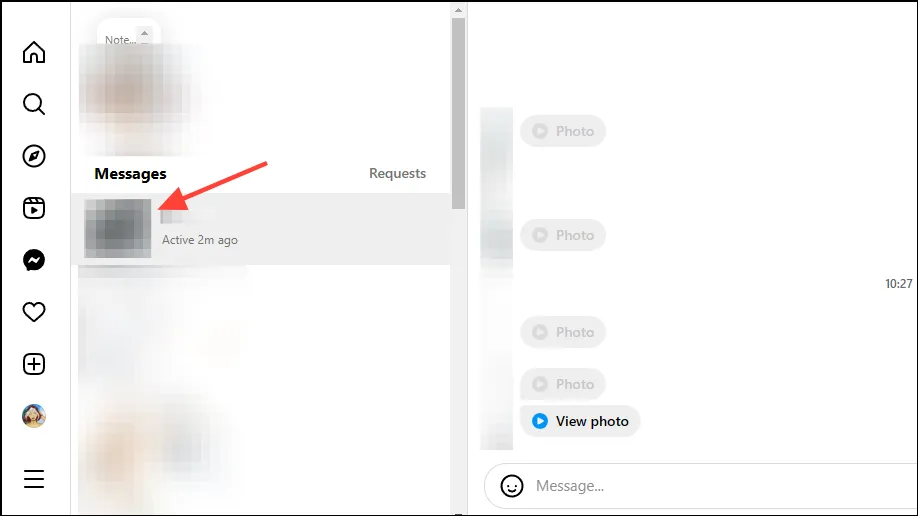
- ‘한 번 보기’ 미디어에 접속하려면 ‘사진 보기’를 클릭하세요.
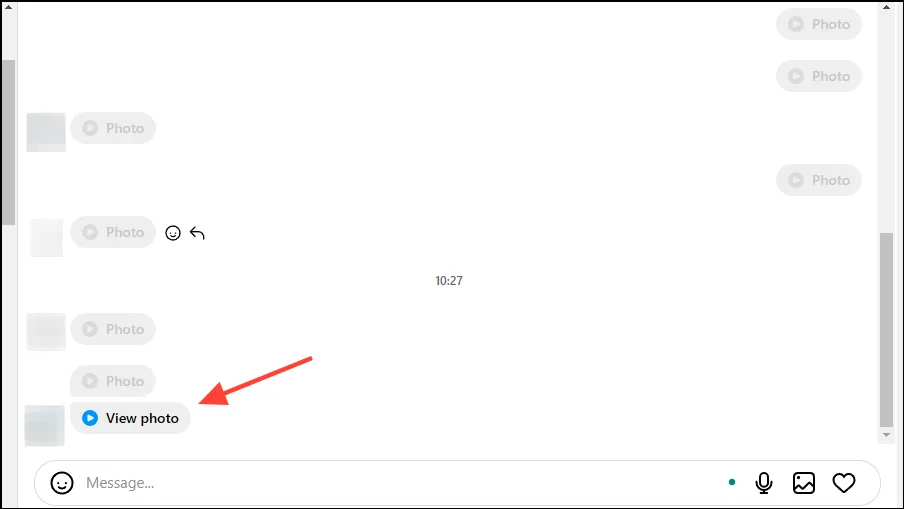
- 스크린샷 명령을 활용하세요:
Shift + Command + 3Mac용,Win + Shift + SWindows용.
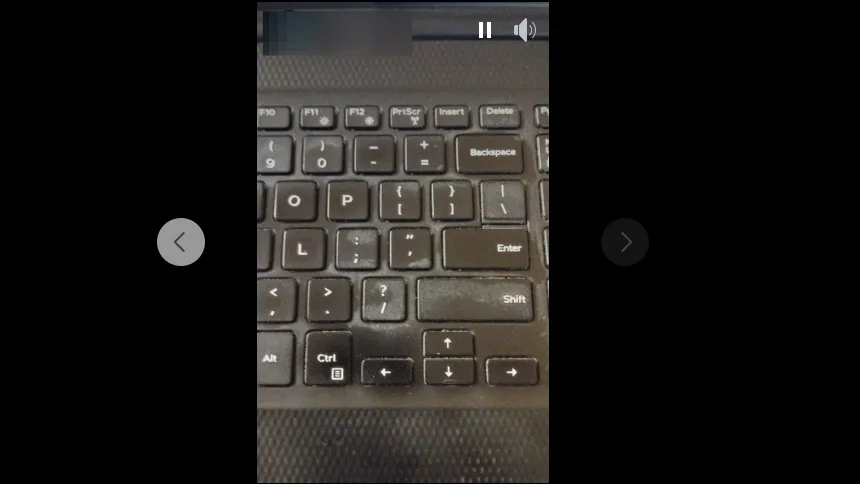
방법 4: 다른 장치로 사진 촬영
카메라가 있는 다른 장치가 있다면 사라지는 미디어를 포착하는 데 사용하는 것을 고려하세요. 품질이 최적이 아닐 수 있지만 이 방법을 사용하면 보낸 사람에게 동작을 숨길 수 있습니다. 반사와 눈부심을 최소화하려면 어두운 환경에서 사진을 찍는 것이 좋습니다.
방법 5: 타사 애플리케이션 사용
BlueStacks와 같은 애플리케이션은 데스크톱에서 사라지는 Instagram 콘텐츠를 기록하는 데 도움이 될 수 있습니다. 많은 타사 Instagram 도구가 귀하의 계정 정보를 요구하여 잠재적으로 귀하의 프라이버시와 보안을 손상시킬 수 있으므로 주의하세요.
중요 참고 사항
- 일반적으로 Apple 기기를 사용하는 경우 Instagram 메시지에서 사라지는 미디어를 저장하려고 하면 발신자가 알림을 받습니다. 다른 기기에서는 반드시 그런 것은 아닙니다.
- 사라지는 메시지의 스크린샷을 찍는 동안 비행기 모드를 활성화해 볼 수 있습니다. 하지만 기기에 따라 비행기 모드를 비활성화하면 발신자가 알림을 받을 수 있다는 점을 명심하세요.
- 사라지는 메시지와 그 내용은 기록을 생성하지 않기 위한 것입니다. 위에 언급된 방법이 이를 우회하는 데 도움이 될 수 있지만, 미디어를 저장하기 전에 항상 발신자의 동의를 얻는 것이 가장 좋습니다.
답글 남기기